[GitLab] 언제 누가 사용자를 추가했는가. 언제 라이선스 사용자 수를 초과했는가.
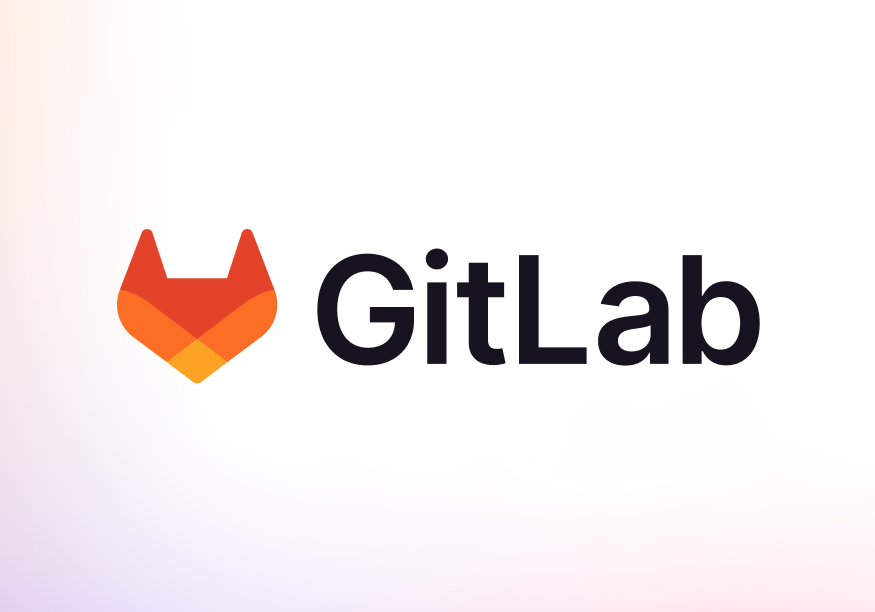
GitLab version: 14.9.2-ee
작성 시기: 2023-01-12
라이선스를 갱신할 시기가 와서 라이선스 정보를 확인해 보니
Maximum User의 수가 Users in Subscription 수보다 초과되어 있었다..!

Users over Subscription 수가 1명이었는데, 이 때는 약관 동의에 따라 요금이 부과된다고 쓰여있다.
GitLab 관리자가 된 후 User 추가를 한 적이 없었는데, 언제, 어쩌다가 라이선스 수를 초과하였는지 확인해 보았다.
Subscription, User 등을 관리하기 위한 정보는 모두 Admin Area에서 확인 가능하다.
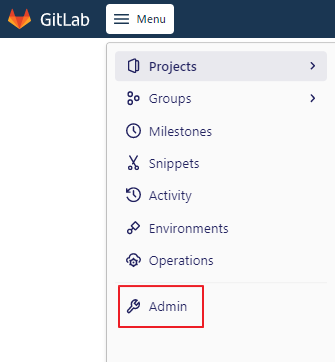
Admin Area는 Gitlab 메인화면의 Menu 버튼을 눌러 가장 하단에 Admin 메뉴를 선택하면 된다.
Admin 권한이 있어야 해당 메뉴가 보인다.
GitLab 라이선스 정보를 확인할 수 있는 페이지는 두 군데이다.
라이선스 정보를 확인하는 것부터 시작해 본다.🤓
GitLab 라이선스 정보 확인하기 - Dashboard
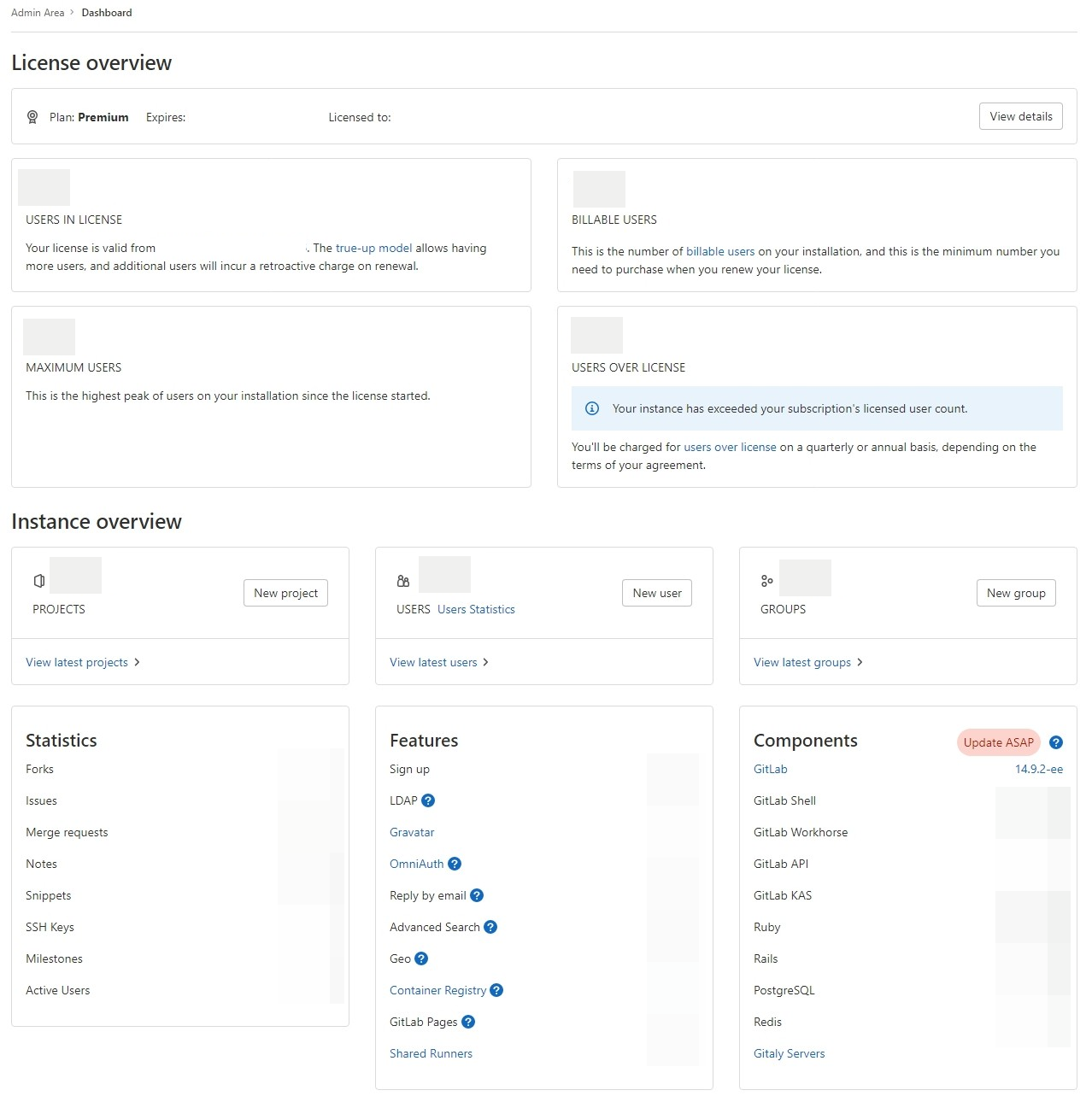
Admin Area에 들어가면 가장 먼저 만나는 화면이다.
간단한 라이선스 정보와 GitLab의 간단한 통계자료, 사용 중인 기능, 컴포넌트 버전을 확인할 수 있다.
GitLab 라이선스 정보 확인하기 - Subscription
Dashboard에서 License overview의 View details버튼을 누르거나, 좌측의 Subscription 탭으로 이동하면 아래와 같이 구독 정보를 확인할 수 있다.
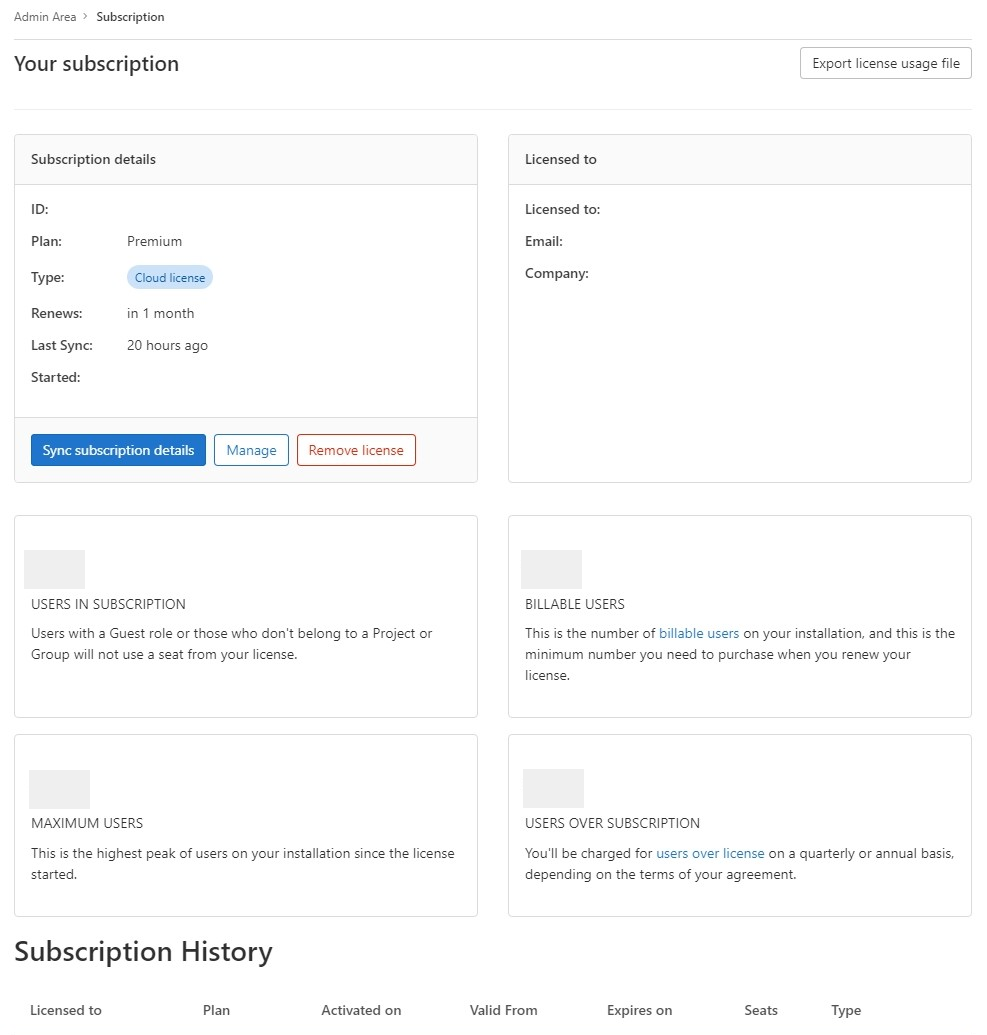
Subscription History에서는 라이선스 등록 기록을 확인할 수 있다.
언제 라이선스가 등록되었는지 확인했고, 구독 사용자 수를 넘은 Maximum Users가 몇 명인지 확인했으니,,
라이선스가 등록되었을 때부터 지금까지, 언제 구독수를 초과했었는지 확인하고 싶었다.
User Permissions 확인하기
Admin Area에서 Overview>Users 탭으로 이동하면 아래와 같이 export 버튼이 있다.

이 버튼을 누르면 user-permissions-export-*.csv 파일을 다운로드하게 된다.
어떤 User가 Group/SubGroup/Project에 어떤 Access Level을 가지고, 마지막 활동 시간이 언제인지 프로젝트 및 그룹에 대한 Permission 정보가 담겨있다.
궁금하던 정보는 아니었음😅
License Usage 확인하기
2번의 Subcription의 탭에서 Export license usage file 버튼을 누르면 license_usage.csv 파일이 다운로드된다.
안에는 License Key, 관리자 Email, License 시작/종료일, 회사명의 정보가 담겨있고,
매일 체크되는 Active User Count 이력을 확인할 수 있다!
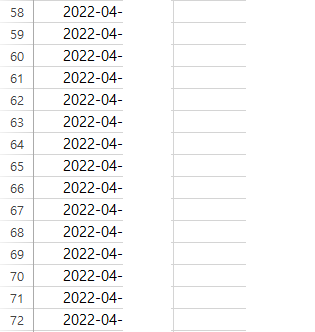
이 파일을 통해 구독된 사용자 수를 넘은 시기를 정확하게 확인할 수 있었다.
이제 이 시기에 무슨 일이 있었는지 확인해 보자~~!😁
Audit Events 확인하기
명확하게 언제, 어디서, 누가, 무엇을 해서 이렇게 됐는지 알고 싶었는데.. 너무 뺑글뺑글 돌아왔다..!🤧
Monitoring>Audit Events 탭에 들어가면 GitLab 안에서 있었던 모든 일들을 확인할 수 있다.
로그인 기록, 패스워드 변경, Access level을 누가 누구에게 부여했는지, 누가 누구를 User로 추가했는지 등등..!!
마찬가지로 Export as CSV 할 수 있고, 웹페이지에서 검색해 볼 수도 있다.
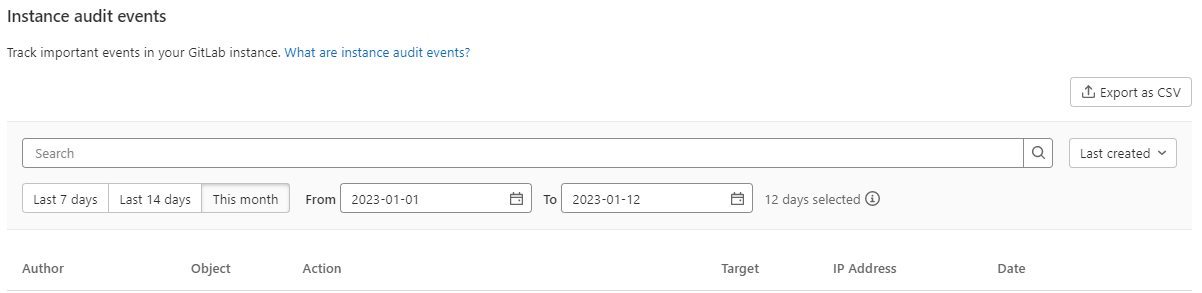
최대 31일 범위로 검색해 볼 수 있으며, User Events, Group Events, Project Events 세부 검색도 가능하다.
나의 경우에는 사용자 한 명의 이벤트를 조회해보고 싶어서

이렇게 UserEvents에 특정 사용자를 추가하고, 특정 기간으로 조회했다.
어떤 admin이 user를 추가했는지, 그 user의 로그인 및 사용 기록을 확인할 수 있었다.